Một Số Lưu Ý Khi Trình Chiếu Powerpoint, Video bằng Máy Chiếu
Adavi chuyên cung cấp, cho thuê và sửa chữa máy chiếu, màn hình chiếu, loa di động, màn hình LED, Tivi, Laptop, iPAD, Bộ Đàm,...Dưới dây Adavi chia sẽ một số hướng dẫn khi trình chiếu powerpoint, video bằng máy chiếu.
1. Chuân bị nội dung trình chiếu
1.1 Tập tin PowerPoint
- Quý khách sử dụng máy chiếu trình chiếu nội dung với Powerpoint, để tận dụng kích thước màn hình chiếu lớn, truyển tải được nhiều nội dung qua mỗi slide, nên chọn tỷ lệ màn hình chiếu là 4 : 3 khi chuẩn bị tập tin Powerpoint và chọn tỷ lệ hình chiếu trên máy chiếu là 4 : 3.
- Cách chọn tỷ lệ hình chiếu 4 : 3 trên Powerpoint: Ở Menu chọn Design >> Chọn Slide Size >> Chọn Standard 4 : 3.
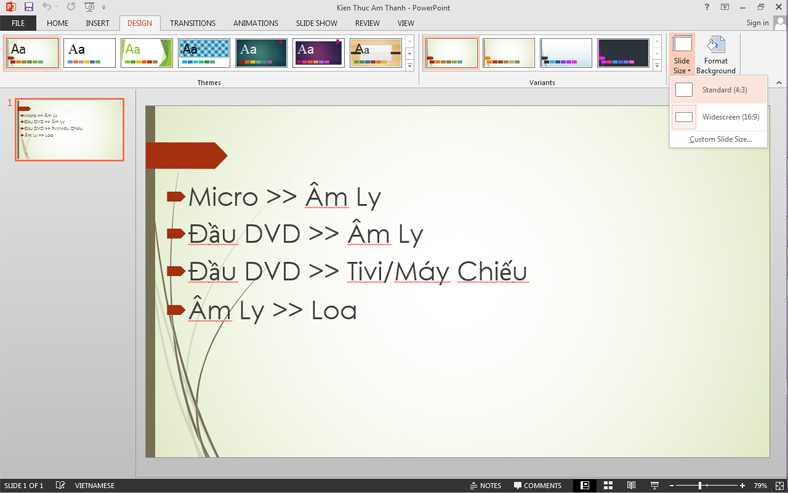
1.2 Video
- Video thường được xuất với nhiều độ phân giải và tỷ lệ khác nhau như XGA, HD, Full HD, 4K. Video được tạo bởi nhiều phần mềm khác nhau, quý khách lưu ý tỷ lệ hình chiếu video khi chuẩn bị và xuất video.
2. Cách Kết Nối Máy Chiếu và Laptop
- Gắn cáp HDMI, VGA vào Latop và máy chiếu. Nhấn đồng thời 2 phím P và Windows (cửa sổ) >> chọn Duplicate.
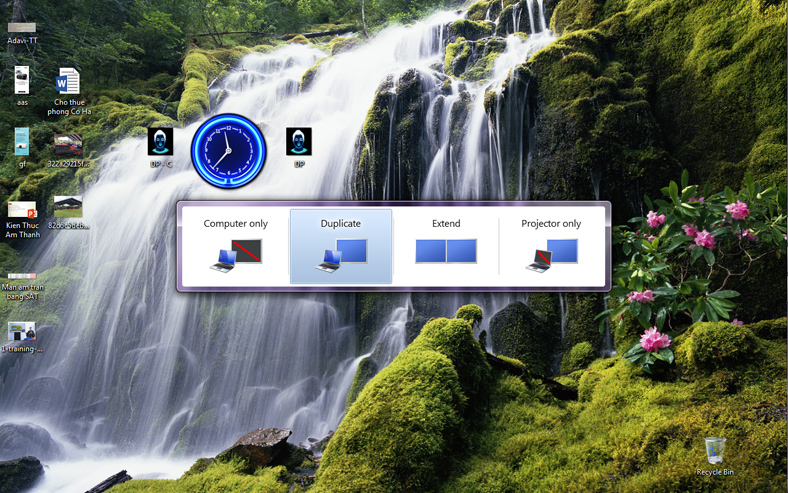
3. Cách tách âm thanh ra loa khi kết nối máy chiếu bằng Laptop qua cổng HDMI
3.1 Ở hệ điều hành Windows 7
- Click chuột phải vào Icon loa trên máy tính >> chọn Playback devices.
.jpg)
- Click chuột phải vào tên của máy chiếu đang phát âm thanh (có dấu ok màu xanh), chọn Disable.
.jpg)
- Âm thanh sẽ tự động chuyển qua loa của Laptop, nếu không hãy Click chuột phải Speakers >> chọn Enable.
.jpg)
3.2 Ở hệ điều hành Windows 10 trở lên
- Click chuột phải vào Icon loa trên máy tính >> chọn Open Sound Setting.
.jpg)
- Ở mục Choose your output devices >> chọn Speakers.
.jpg)
4. Hướng Dẫn Cách Chỉnh Dùng 2 Màn Hình Laptop Khi Kết Nối Máy Chiếu
- Quý khách vui lòng click vào link sau: Cách Chỉnh Dùng 2 Màn Hình Laptop Khi Kết Nối Máy Chiếu
5. Kết nối phát nhạc ra không dây từ Laptop ra loa thông qua Bluetooth
- Ở mục tìm kiếm trên Windows >> nhấn từ khóa: Bluetooth >> nhấp đôi chuột vào Bluetooth and others settings.
.jpg)
- Click On Bluetooth >> chọn Add Bluetooth or other devices >> chọn Bluetooth >> đợi máy tính Laptop quét thiết bị >> chọn thiết bị hiển thị cần kết nối.
.jpg)
Quý khách có nhu cầu được hỗ trợ tư vấn vui lòng liên hệ Adavi thông qua hotline 0935.118.057 - 0866.187.288 hoặc email: adavi.vn@gmail.com.
- Đạo theo tư tưởng của Lão Tử và Khổng Tử
- Lĩnh vực đòi hỏi tiêu chuẩn hay chuẩn mực cao nhất trong ngành dịch vụ
- Giá trị cốt lõi của doanh nghiệp
- Môi Trường Sống An Lành - Thuận Hòa
- Các sự kiện theo ngày - ngày lễ Việt Nam - Quốc tế- dương lịch
- Những bộ phim hay của đạo diễn Trần Anh Hùng
- Tuyển Dụng Nhân Viên Tư Vấn Bán Hàng
- Đánh giá review máy chiếu Panasonic PT-VW360
- Thiết Bị Dạy và Học Online Trực Tuyến tại Nhà
- Cách Tính Khoảng Cách Lắp Máy Chiếu Và Màn Chiếu
























 Gọi điện
Gọi điện SMS
SMS